Eine kostenlose Windows-Videobearbeitungs-App, die Ihren kreativen Prozess mit Wasserzeichen oder Zeitbeschränkungen nicht behindert? Ist es ein Fall, in dem man keinem Geschenkpferd in den Mund schaut?
Wie bei jeder Software ist das wichtigste Kriterium, wie gut die beabsichtigte Arbeit erledigt wird und welche Kompromisse aufgrund ihres Preises als akzeptabel betrachtet werden. Mit einem Preis von null hat VSDC einen enormen Wettbewerbsvorteil, also nehmen wir es mit auf den Weg.
- Möchten Sie VSDC ausprobieren? Hier geht’s zur Website
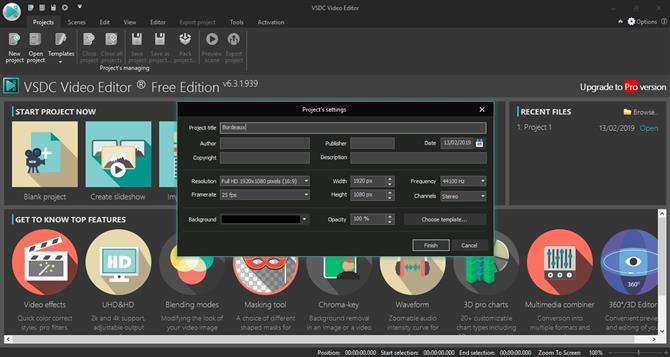
Das Einrichten der Projekteinstellungen von der Auflösung bis zur Audiofrequenz ist nicht für Anfänger geeignet (Bildnachweis: VSDC)
(Bild: © Bildnachweis: VSDC)
Schnittstelle
Als Erstes werden Sie feststellen, dass Sie VSDC über das gewünschte Format für Ihr Projekt informieren müssen. Dies ist nicht etwas, mit dem sich Neulinge wohl fühlen. Moderne Video-Editoren basieren normalerweise auf dem ersten Clip, den Sie der Timeline hinzufügen. Dies ist wahrscheinlich der Standard für die meisten Ihrer Projekte. Dadurch werden potenzielle Probleme ausgeschlossen, wenn Sie die falschen Parameter von Anfang an auswählen. VSDC erwartet, dass Sie die Feinheiten des Formats Ihres Projekts kennen. Das würde an sich schon den Eindruck erwecken, dass es sich an einen erfahrenen Benutzer richtet, aber wenn Sie sich fragen, werden Sie im nächsten Moment, in dem Sie die nächste Stufe erreichen, enttäuscht sein: der Import von Medien.
VSDC verfügt nicht über einen speziellen Browser-Bereich. Sie können also nicht mehrere Dateien importieren und auswählen, ob Sie diese verwenden möchten, sobald sie sich in der Anwendung befinden. Stattdessen importieren Sie wie bei einer Reihe anderer Mitbewerber, was Sie brauchen, wenn Sie es benötigen. Dies hat nur schwerwiegende Folgen, wenn Sie viele Videos aufnehmen und den Luxus mögen, verschiedene Clips beim Erstellen eines Films auszuprobieren.
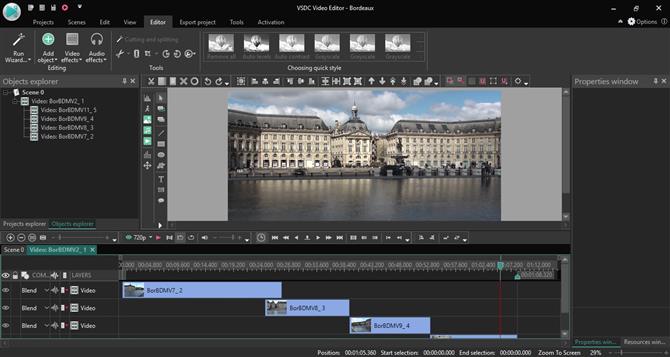
Jede Aufnahme wird in eine eigene Spur eingefügt. Eine sehr ungewöhnliche Art der Videobearbeitung. (Bildnachweis: VSDC)
Importieren
Ein wenig frustrierend ist, wie VSDC Ihren Importvorgang aufteilt: Sie haben keine einzige Importoption, müssen sich aber vorher entscheiden, ob Sie eine Video-, Foto- oder Musikdatei importieren möchten. Wenn Sie alle Dateien in einem einzigen Ordner haben, müssen Sie sie nach Typ importieren. Dies ist eine unnötige und zeitaufwändige Einschränkung.
Das absolut Schlimmste ist jedoch, wie VSDC mit dem importierten Medium umgeht. Die grundlegendsten Apps zur Videobearbeitung ermöglichen es Ihnen, nur mit einer einzelnen Spur von Video und Audio zu arbeiten. Mit einer vielseitigeren Software haben Sie Zugriff auf mehrere Spuren, sodass Sie Clips überlagern und komplexere Projekte erstellen können. VSDC bietet Ihnen eine völlig neue Arbeitsweise – zumindest bin ich dieser Methode noch nie begegnet, und es hängt sogar davon ab, wie Sie Ihre Clips importiert haben.
Wenn Sie Dateien einzeln importieren, werden diese in der Timeline angezeigt (eine pro Spur). Dies ist bereits eine ungewöhnliche Entwurfsentscheidung: Anstatt die Clips beliebig auf einer Spur platzieren zu können, ist jeder Clip an seine Spur gebunden. Ja, Sie können den Clip innerhalb der Spur nach links und rechts verschieben, um den Ort zu wählen, an dem der Clip zeitlich angezeigt wird, und die Spur nach oben oder unten zu verschieben, sodass sie sich unter oder über anderen Clips / Spuren befindet. Sie können der Spur jedoch keine weiteren Clips hinzufügen. Es ist ein Clip pro Spur.
Das ist wahnsinnig, denn wenn Sie mit vielen Clips arbeiten, dauert es nicht lange, bis Sie eine große Anzahl von Tracks haben, wodurch das gesamte Projekt schnell unüberschaubar wird.
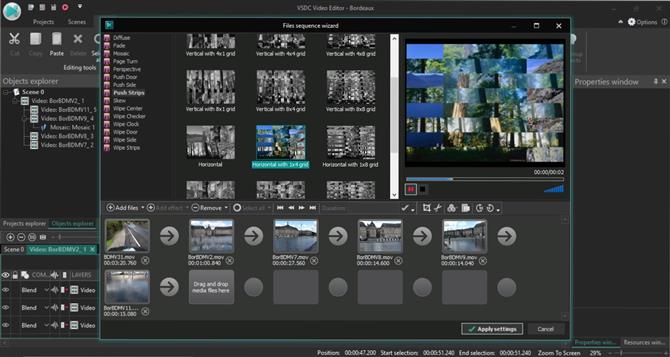
Wenn Sie mehrere Clips gleichzeitig importieren, haben Sie auch die Möglichkeit, vor dem Import Übergänge hinzuzufügen. (Bildnachweis: VSDC)
Es gibt eine Möglichkeit, dies zu umgehen – etwas: Mehrere Clips gleichzeitig importieren. Dadurch entsteht das, was VSDC als „Sprite“ bezeichnet. Auf den ersten Blick sieht es so aus, als könnten Sie mehrere Clips in einer einzigen Spur einfügen, aber dies ist im Wesentlichen eine zusammengesetzte Sequenz. Wenn Sie darauf doppelklicken, wird eine neue Registerkarte in der Timeline geöffnet, auf der alle darin enthaltenen Clips und alle ihre Spuren angezeigt werden.
Es ist möglich, diesen Sprites zusätzliche Clips hinzuzufügen und mehrere Sprites in einem Projekt zu erstellen. Dies wird jedoch unnötig kompliziert und verwirrend, je mehr Clips Sie zu Ihrem Projekt hinzufügen.
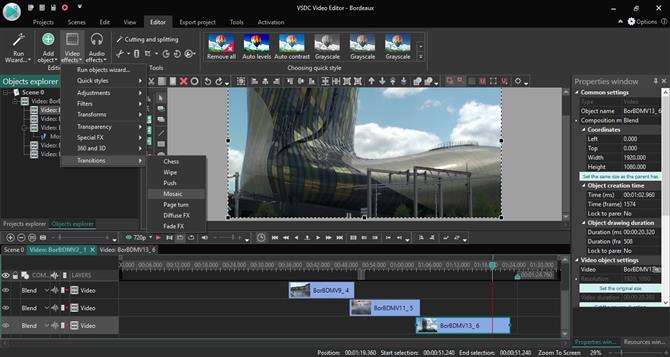
Das Hinzufügen der wenigen verfügbaren Übergänge erfolgt über das Menü „Video-Effekte“ (oben links). (Bildnachweis: VSDC)
Bearbeitung und Übergänge
Apropos verwirrend, die Spurreihenfolge in VSDC ist das Gegenteil von dem, was Sie erwarten: Wenn Sie zwei Clips übereinander haben, wird der darunterliegende Clip über dem darüber liegenden angezeigt. Dies ist an sich kein Fehlschlag: Viele andere Videoeditoren haben auch diesen Ansatz gewählt. Es ist jedoch nicht verzeihlich, wie Sie Ihre Clips neu anordnen können: Sie können Clips mit einfachen Pfeilsymbolen nach oben oder unten verschieben. Wählen Sie einen Clip aus und klicken Sie auf das Aufwärts-Symbol. Der Clip wird in der Liste der Tracks angezeigt. Klicken Sie auf „Down“ und es geht über die anderen Spuren in der Timeline! Seien Sie zumindest im Einklang mit Ihren Entwurfsentscheidungen!
Leider waren andere Bereiche dieser App nicht besser. Nehmen Sie zum Beispiel Übergänge. Die Art und Weise, wie Sie sie hinzufügen, ist absolut nicht intuitiv. Zuerst müssen Sie zwei Clips überlappen. Denken Sie daran, da sich Clips nicht auf derselben Spur befinden können. Dann wählen Sie den unteren Clip aus (weil der Clip oben ist) und fügen einen Übergang hinzu. Dadurch wird ein Sprite erstellt, in dem Sie Ihren Effekt anpassen können. Dies ist wiederum übermäßig und unnötig komplex und verwirrend.
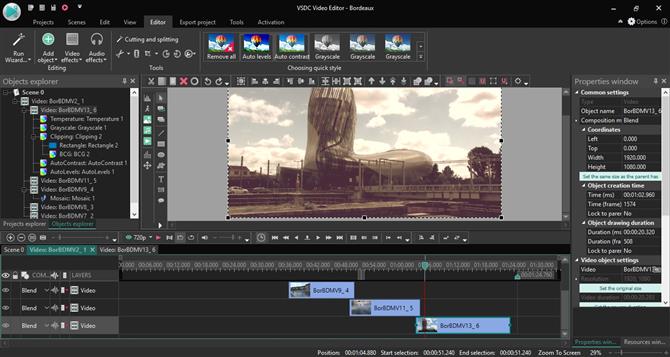
Sie können jedem Clip oder Sprite mehrere visuelle Stile hinzufügen. (Bildnachweis: VSDC)
Es ist natürlich nicht alles schlecht. Es gibt eine Reihe von Implementierungen, die wie erwartet funktionieren und einfach zu bedienen sind. Sie können Videos und Bilder zuschneiden, einen Clip beschleunigen oder verlangsamen und die Deckkraft ändern. Sie können einem Clip beliebig viele Effekte hinzufügen, z. B. Farbänderungen, Weichzeichnen, Schärfen usw., und das Textwerkzeug gibt Ihnen einiges an Flexibilität.
Die grundlegenden Funktionen einer Videobearbeitungsanwendung müssen jedoch die Videobearbeitungsfunktionen sein, und ich muss leider sagen, dass VSDC es einfach nicht schneidet.
Es gibt eine Pro-Version für 20 US-Dollar, die Ihnen einige „Premium“ -Funktionen bietet, wie z. B. die Beschleunigung der Hardware, um den Exportvorgang zu beschleunigen.
Endgültiges Urteil
Wir haben einem Geschenkpferd in den Mund geschaut und festgestellt, dass seine Zähne missgestaltet, verfault und von unnatürlicher Größe sind. Der VSDC Free Video Editor ist ein perfektes Beispiel dafür, dass die besten Dinge im Leben nicht kostenlos sind.
- Wir haben auch die hervorgehoben beste Videobearbeitungssoftware
